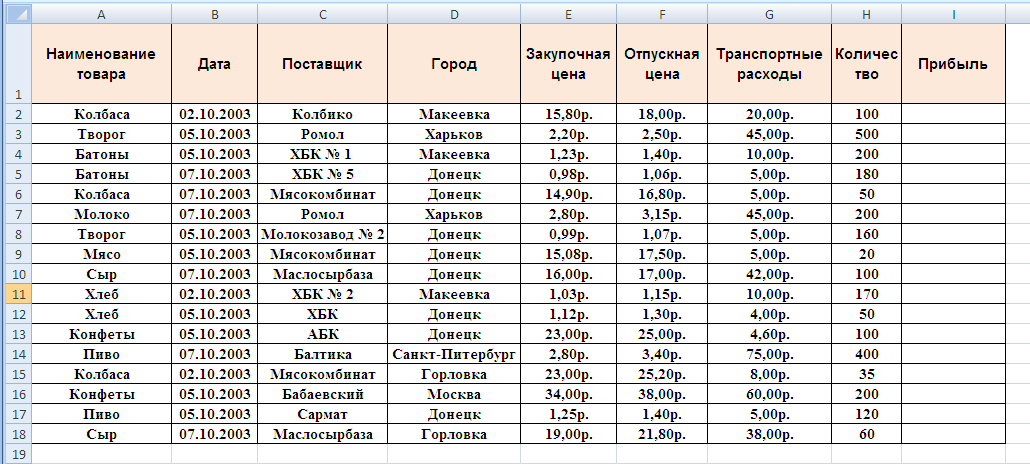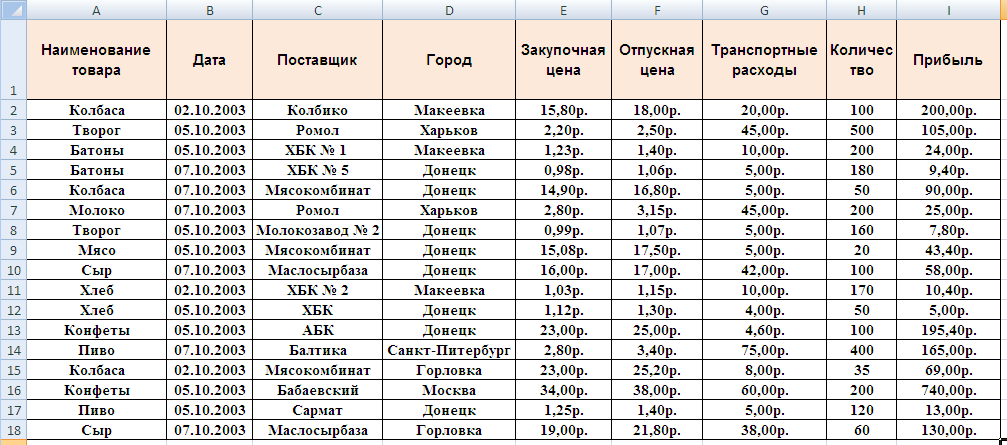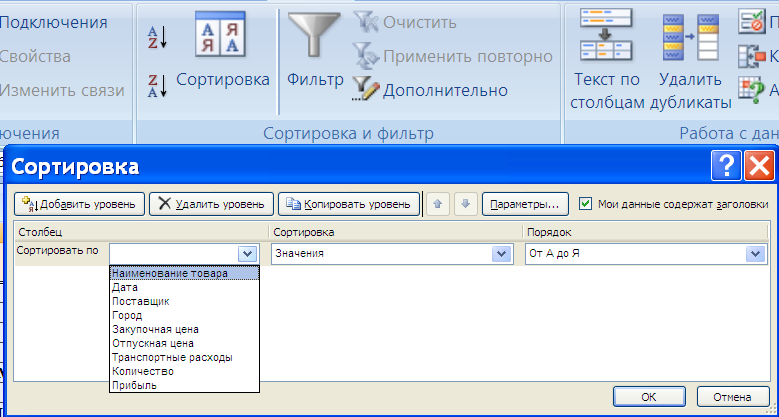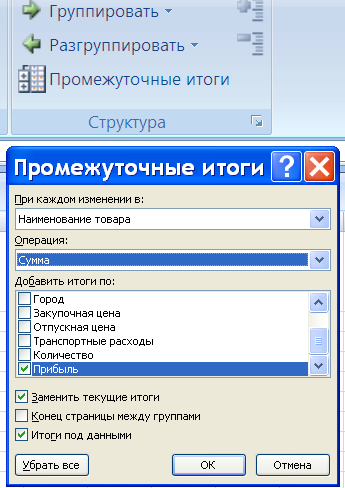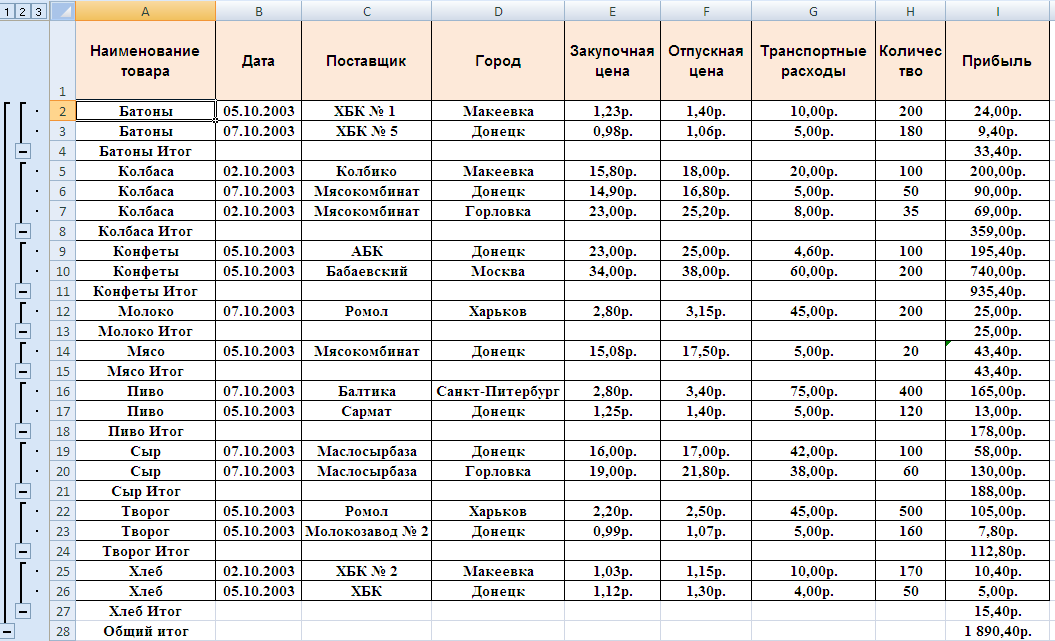Лабораторная работа № 10 (Обязательно выполнить рассматриваемый Пример)
Тема: Базы данных в MS Excel
Цель работы: Изучение возможностей пакета MS Excel при работе с базами данных. Приобретение навыков создания и обработки БД.
Довольно часто возникает необходимость хранить и обрабатывать данные представленные в виде таблиц.
Информация, хранящаяся в таблицах, организована в виде строк и столбцов. Каждая строка таблицы, называемая записью, содержит данные об одном объекте. В столбце, называемом полем, содержатся сведения о каком-либо свойстве всех объектов хранящихся в таблице.
Т.о., можно сказать, что База данных (БД) - это совокупность различных записей, обладающих определенными свойствами.
В первой строке любой базы данных обязательно должны быть указаны имена полей. Максимальный размер базы данных в MS Excel определяется возможностями версии Excel (число строк и число столбцов в листе).
БД может быть сформирована на одном листе. Один лист может содержать несколько БД, но активной и доступной для выполнения различных операций в данный момент времени может быть только одна из них.
Рассмотрим процесс построения и обработки базы данных на следующем примере.
ПРИМЕР 10.1.
Наименование товара |
Дата |
Поставщик |
Город |
Закупочная цена (руб) |
Отпускная цена |
Транспортные расходы |
Количество |
Прибыль |
Колбаса |
02.10.03 |
Колбико |
Макеевка |
15,80 |
18,00 |
20 руб. |
100 |
|
Творог |
05.10.03 |
Ромол |
Харьков |
2,20 |
2,50 |
45 руб. |
500 |
|
Сформируем БД на первом листе MS Excel, после чего лист переименуем (рис. 10.1).
Сформируем поле Прибыль. Для этого в ячейку I2 введем формулу:
I2=(F2-E2)*H2-G2
С помощью маркера заполнения скопируем эту формулу в ячейки I2:I18.
В результате лист примет вид, изображенный на рис. 10.2.
|
Рис. 10.1. База данных "Поставщики товара" |
|
Рис. 10.2. Формирование поля "Прибыль" |
Сортировка баз данных
Для сортировки
базы установим курсор в область таблицы
и выполним команду меню Главная
![]() Сортировка
и фильтр
Настраиваемая
сортировка или
меню
Данные
Сортировка
и отсортируем
таблицу по полю Наименование
товара по
возрастанию (алфавиту).
Сортировка
и фильтр
Настраиваемая
сортировка или
меню
Данные
Сортировка
и отсортируем
таблицу по полю Наименование
товара по
возрастанию (алфавиту).
|
Рис. 10.3. Диалоговое окно Сортировка диапазона |
Добавление итогов в базу данных
Предварительно скопируем нашу БД на второй лист и будем работать с копией на втором листе.
Прежде, чем формировать итоги по какому-либо полю, необходимо выполнить по нему сортировку. Посчитать суммарную прибыль при продаже всех продуктов можно при помощи функции СУММ. Если же воспользоваться пунктом меню Итоги, то появляется возможность рассчитать сумму прибыли по каждому товару или по каждому поставщику. Итак, для суммирования прибыли по каждому из товаров сделаем следующее:
Отсортируем БД по наименованию товаров (рис. 10.3) и выполним команду Данные Промежуточные итоги, просуммируем прибыль по каждому товару (рис. 10.4). Рабочий лист примет вид, изображенный на рис. 10.5.
|
Рис. 10.4. Диалоговое окно Промежуточные итоги |
|
Рис. 10.5. Итог по прибыли по всем видам товара
|
Преобразовываем итоговую таблицу и строим круговую диаграмму (рис. 10.5а).
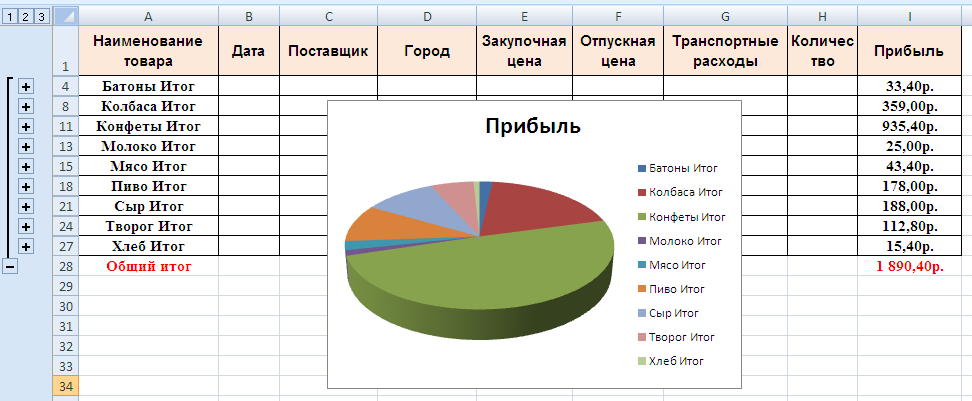 Рис.
10.5а
Рис.
10.5а